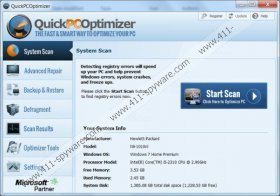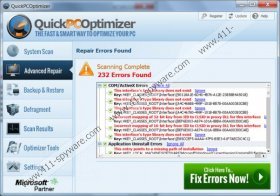Guide de suppression de QuickPCOptimizer
QuickPCOptimizer est une application d'optimisation informatique qui est souvent classifiée comme un programme potentiellement indésirable. Il n'est pas une infection informatique malveillant, et si vous exécutez une analyse complète du système avec un outil de sécurité informatique il est très probable que QuickPCOptimizer ne sera pas détectée comme une application dangereuse, parce qu'aucun comportement malveillant concernant cette application n'a été remarqué avant. Cependant, cette application est livré avec un logiciel supplémentaire qui peut recueillir des renseignements sur votre système ou vos habitudes de navigation du web. Ainsi, si vous ne souhaitez pas avoir QuickPCOptimizer sur votre ordinateur, vous pouvez facilement enlever l'application via le panneau de configuration.
Il y a au moins 3 façons différentes de télécharger QuickPCOptimizer sur votre ordinateur. D'une part, il est largement disponible en téléchargement sur les sites Web de tiers, tels que Softonic ou cNet. En outre, QuickPCOptimizer a son propre site officiel sur le site .com QuickPCOptimizer. Là, vous pouvez trouver plus d'informations sur le programme. Par exemple, la ligne d'étiquette pour la promotion QuickPCOptimizer est :
PC lent ? Système s'écraser ? Messages d'erreur ?
Cliquez « TELECHARGEZ maintenant » pour une analyse gratuite de PC
Fondamentalement, il dit que QuickPCOptimizer peut vous aider à faire face à temps de démarrage PC lents, diverses erreurs de Windows et inattendu du système tombe en panne. Qui plus est, le programme est livré également avec d'autres programmes qui peuvent accélérer votre globale des performances système et aider à vous maintenez le registre de Windows.
Lorsque vous téléchargez et installez QuickPCOptimizer sur votre ordinateur, vous pouvez choisir d'installer une application supplémentaire appelée myPCBackup ou non. MyPCBackup est une petite application qui permet de sauvegarder tous vos fichiers sur un serveur (nuage), ce qui rend possible pour vous d'accéder à vos fichiers n'importe où. Si vous n'avez pas besoin d'application, tout ce que vous avez à faire est décochez l'option lors de l'installation QuickPCOptimizer, donc-bien lire les étapes d'installation !
QuickPCOptimizer ne pas avoir un démarrage automatique, donc il ne sautera pas en action chaque fois que vous allumez votre ordinateur, et le programme ne sera pas ennuyeux. Naturellement, ce que vous téléchargez sur le site officiel est seulement un scanner gratuit, donc si vous voulez pour le programme fonctionne réellement, vous devez acheter la licence 1 an au prix de 29,95 $ pour lesquelles vous pouvez payer soit via votre carte de crédit ou PayPal.
Comme il a été mentionné ci-dessus, QuickPCOptimizer n'est pas une infection malveillante, et il peut s'avérer être une application assez utile. Toutefois, si vous ne l'utilisez pas souvent, et le programme est juste là, nous vous recommandons désinstaller QuickPCOptimizer de votre PC, car de cette façon il reprend simplement vos ressources système. Si vous ne trouvez pas QuickPCOptimizer utile, vous pouvez toujours supprimer l'application manuellement. Nous inclure des instructions de suppression manuelle ci-dessous et si vous avez besoin de renseignements supplémentaires sur le programme ou la sécurité de votre ordinateur en général, n'hésitez pas à nous laisser un commentaire ci-dessous.
Enlèvement manuel QuickPCOptimizer
Windows 8
- Déplacez le curseur de souris vers le coin en bas à droite de l'écran.
- Cliquez sur paramètres dans la barre de charme et allez dans Panneau de configuration.
- Sélectionnez désinstaller un programme et enlever QuickPCOptimizer & MyPCBackup.
Windows Vista & Windows 7
- Ouvrez le menu Démarrer et sélectionnez Panneau de configuration.
- Allez à désinstaller un programme et enlever QuickPCOptimizer & MyPCBackup.
Windows XP
- Ouvrez le menu Démarrer et sélectionnez Panneau de configuration.
- Allez dans Ajouter ou supprimer des programmes et désinstallez QuickPCOptimizer & MyPCBackup.
Copies d'écran de QuickPCOptimizer: